如何看电脑用独立显卡还是集成显卡 查看计算机安装的是集成显卡还是独立显卡的方法
时间:2017-07-04 来源:互联网 浏览量:1186
今天给大家带来如何看电脑用独立显卡还是集成显卡,查看计算机安装的是集成显卡还是独立显卡的方法,让您轻松解决问题。
怎么看电脑用独立显卡还是集成显卡 如何查看计算机安装的是集成显卡还是独立显卡。怎么看电脑显卡是独立还是集成?毕竟玩游戏需要独立显卡,但是不知道怎么查看,怕购买的时候被别人骗了,今天我们来教大家三种判断电脑显卡的技巧,需要的朋友可以参考下。
方式一:通过系统查看
打开运行(Windows+R),输入DXDIAG,打开DirectX诊断工具。
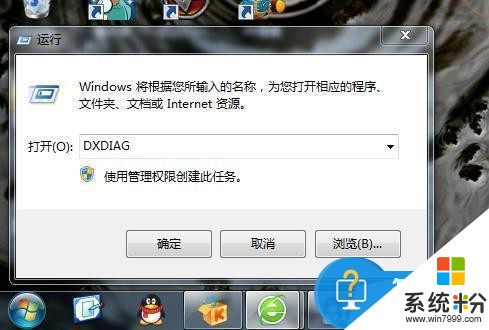
方式二:通过电脑主机接口判断
我们可以通过查看电脑的后面板接口来判断电脑是集成显卡还是独立显卡,因为独立显卡有单独的插槽,一般位于主板的下面,如图:

方式三:通过鲁大师查看
下载并安装鲁大师。
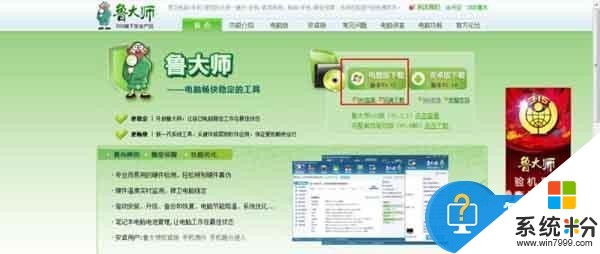
打开鲁大师,在硬件检测里就会看到独立显卡的相关信息,如果有独立显卡,“独立显卡”前面会出现“√”字体变成深色,如图,同时也可以看到显卡完整信息。
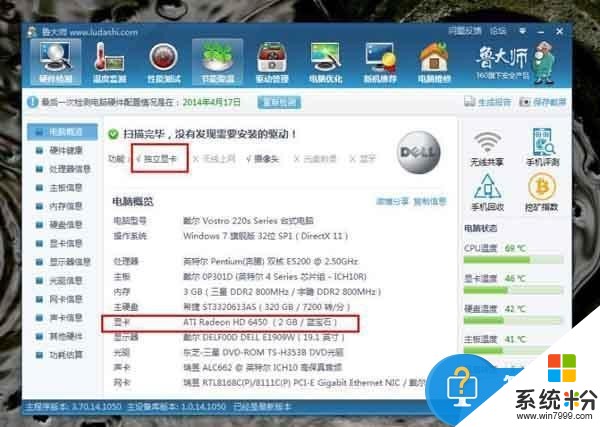
在DirectX诊断工具中,找到“显示”,就会看到显卡相关信息,然后去百度搜索一下你的显卡名称,就一目了然了。
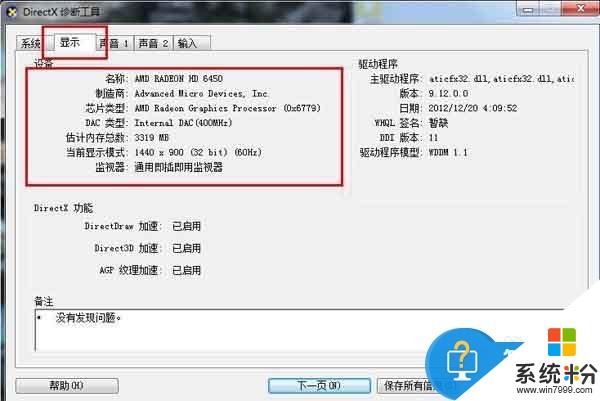
对于这样的方法还不是很懂的网友们,可以尝试着看看上面是怎么操作的,相信一定可以帮助到你的。
以上就是如何看电脑用独立显卡还是集成显卡,查看计算机安装的是集成显卡还是独立显卡的方法教程,希望本文中能帮您解决问题。
我要分享:
相关教程
- ·电脑如何看是集成显卡还是独立显卡? 电脑看是集成显卡还是独立显卡的方法?
- ·amd怎么看是不是独立显卡 如何识别笔记本电脑是否带有独立显卡
- ·笔记本电脑有没有独立显卡 如何辨别笔记本电脑是否带独立显卡
- ·如何查看笔记本/电脑显卡/集成显卡配置信息
- ·双显卡怎么切换到独立显卡 双显卡切换到独立显卡的方法
- ·如何在主板上安装独立显卡 在主板上安装独立显卡的方法
- ·戴尔笔记本怎么设置启动项 Dell电脑如何在Bios中设置启动项
- ·xls日期格式修改 Excel表格中日期格式修改教程
- ·苹果13电源键怎么设置关机 苹果13电源键关机步骤
- ·word表格内自动换行 Word文档表格单元格自动换行设置方法
电脑软件热门教程
- 1 电脑硬盘改为ahci模式后出现蓝屏问题如何应对 电脑硬盘改为ahci模式后出现蓝屏问题怎样应对
- 2 电脑上文件删不掉怎么解决 电脑上文件如何删掉
- 3 电脑桌面图标有蓝底如何解决? 电脑桌面图标有蓝底的解决办法
- 4修电脑显示器开关电源的步骤 如何修电脑显示器开关电源
- 5电脑网络速度慢怎么解决 电脑网络速度慢的解决方法有哪些
- 6怎样禁止电脑不必要的启动项 禁止电脑不必要的启动项的方法有哪些
- 7惠普商用本UEFI BIOS,怎么开启关闭声卡 惠普商用本UEFI BIOS,开启关闭声卡的方法
- 8为什么电脑无法发现苹果手机热点 iPhone手机开热点后电脑无法连接怎么办
- 9海信手机怎样开启网络热点分享WIFI给其他手机 海信手机开启网络热点分享WIFI给其他手机的方法
- 10音量键怎么调节 调节快捷键的方法
